

你有 iPad 嗎? 如果你這樣做,並且如果你碰巧是一個 Spotify 音樂愛好者,你有沒有想過我可以從 Spotify to my iPad? This post is dedicated to you.
Because in here, the main point of discussion would be about a guide to easily 轉讓 Spotify 音樂到 iPad.
內容指南 第 1 部分: Spotify 應用產業第 2 部分:如何下載 Spotify 沒有高級帳戶的歌曲第 3 部分:如何轉移 Spotify 已下載到 iPad 的音樂第四部分:總結
Spotify 一直是世界上頂級和最受歡迎的音樂流媒體服務之一。 我們想向您介紹另一種享受您喜愛的美食的奇妙方式 Spotify songs for offline listening and streaming even if you do not have the application installed on your device.
This will be beneficial to you since you can have a copy of the songs saved on your iPad even if you are no longer subscribed to a Spotify 溢價。

為了讓你開始這個過程,你只需要確保你有 Spotify 應用程序保存在您的個人計算機上。 如果您要詢問訂閱,您不必擔心,因為不需要高級帳戶即可繼續。 只需確保您已經創建了一個可以直接登錄的帳戶。
現在一切都準備好了。 現在讓我們先來看看歌曲的下載過程。 首先歌曲下載好了,可以傳 Spotify 音樂到 iPad。
我們都知道,對於任何設備,無論您是高級用戶還是免費用戶,都很難保存和下載 Spotify 歌曲直接用於離線流式傳輸和播放,甚至用於共享,因為 DRM (數字版權管理)保護歌曲。
好吧,如果您使用的是高級版 Spotify 帳戶,您可以下載 Spotify 歌曲,但有一些限制 - 如果您支付訂閱費,您只能欣賞下載的歌曲。 一旦結束,下載的歌曲也將被刪除。 此外,您可以在任何設備中保存的歌曲數量也是有限的,這僅意味著您可以超過給定的數量。
因此,在本文的這一部分中,將介紹一種新的第三方工具—— DumpMedia Spotify Music Converter.
在轉到繼續進行下載過程所需的步驟之前,請查看此工具的簡要說明。
DumpMedia Spotify Music Converter 是由開發和創建的工具 DumpMedia. 該軟件應用程序能夠轉換或轉換您最喜歡的 Spotify 歌曲到任何你想要的格式。 你可以轉移 Spotify 音樂到 iPad 我們只是在本文中談論。 此外,您還可以下載 Spotify 使用此轉換器的播放列表。 即使你想 轉移您喜歡的播放列表 Spotify 到蘋果音樂。
它支持很多,包括最常用和最受歡迎的 MP3、WMA、WAC、AAC、FLAC、 還有很多。
除此之外,轉換期間 刪除DRM (數字版權管理)保護也將完成。 這意味著您可以輕鬆地在其他設備上流式播放和播放這些歌曲,而不必擔心這些歌曲是否會播放。

這些步驟實際上很容易。 這些是。
讓我們進一步研究這些步驟。
當然,您需要做的第一件事就是 DumpMedia Spotify Music Converter 下載並安裝在您的個人電腦上。
完成後,只需打開並啟動程序即可啟動您的程序 Spotify 應用。 您可以通過執行拖放操作開始添加文件,甚至只添加文件的 URL(鏈接)。 該程序支持批量轉換,不僅可以轉換文件,還可以轉換數字。 一次轉換很多不是問題。

導入並上傳要轉換的歌曲後,下一步就是選擇輸出格式。 確保在屏幕上看到的格式中選擇所需的任何格式。 在這種情況下,我們應該將歌曲轉換為眾多媒體播放器普遍支持的格式。
您可以將歌曲轉換為 MP3 格式或本部分第一段中提到的任何其他格式,只要您的 iPad 裝置支援該格式即可。您可以透過前往螢幕右上角的「將所有任務轉換為」按鈕來執行此操作。

最後一步是點擊“轉換”按鈕以開始轉換過程。 由於該程序的設計功能比任何其他轉換器快五倍,因此只需要花費一些時間。 轉換完成後,狀態欄將顯示在屏幕上,您可以在其中監視每首歌曲的處理進度。

幾分鐘後,下載的歌曲已經準備好供您在個人計算機上欣賞。 如前所述,由於還刪除了DRM保護,因此您甚至可以與任何人共享歌曲。
接下來我們要討論的是如何轉移 Spotify 音樂到 iPad。 該方法將在本文的下一部分重點介紹。
現在我們得到了所有的 Spotify 歌曲準備好(下載後),我們現在可以輕鬆地進行傳輸過程 Spotify 音樂到 iPad 設備。
在這裡,我們獲得了一個工具,可以幫助成功傳輸下載的歌曲。 確保繼續閱讀這篇文章。
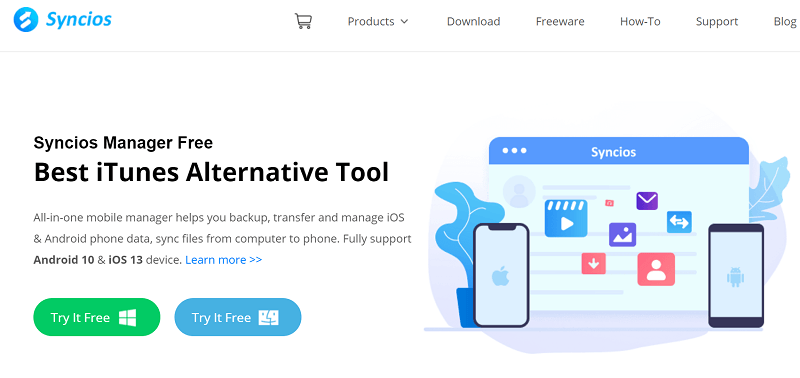
我們要討論的第一個方法是使用 Syncios 將下載和轉換的歌曲傳輸到 iPad。 Syncios 是一款可以充當免費音樂管理器的應用程序,您可以在其中輕鬆管理所有想要的歌曲。 這當然有轉移的能力 Spotify 有效地將音樂傳輸到 iPad。 以下是使用它的基本步驟。
以下是與上述三個步驟相對應的詳細信息。
當然,您需要在個人計算機上下載並安裝Syncios應用程序。 您可以從網上免費下載。 您可以直接訪問其官方網站。 只需單擊幾下,即可使用此應用輕鬆傳輸您的歌曲。
在您的個人計算機上安裝Syncios應用程序後,現在就可以繼續iPad設備和個人計算機之間的連接。 您可以使用USB電纜進行此操作。 成功連接之後,您的個人計算機應該能夠檢測和分析剛連接的iPad。 您將可以在屏幕上看到以下內容。 分析完成後,將顯示您的iPad。
現在應用程序已成功檢測並分析所連接的 iPad,您只需前往屏幕左側的“媒體”按鈕即可。
完成後,點擊屏幕頂部的“添加”按鈕。 執行此操作後,將打開一個新窗口,您可以輕鬆看到可以瀏覽下載和轉換的選項 Spotify 歌曲。 只需選擇您想要傳輸的任何歌曲,然後在完成後點擊“打開”按鈕。
完成所有這三個操作後,您的歌曲現在可以在iPad上使用了。 無論何時何地,都喜歡聽!
這篇文章實際上對所有讀者來說都是一個很好的收穫。 在這篇文章的第一部分,介紹了一個工具,以便輕鬆下載 Spotify 即使您沒有使用高級帳戶,也可以直接播放歌曲( DumpMedia Spotify Music Converter)。另一方面,後一部分提供了最簡單的傳輸方式 Spotify 音樂到 iPad。
您還會尋找什麼? 我希望這篇文章回答了你關於 Spotify 音樂傳輸。
